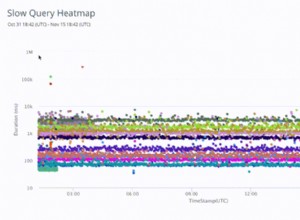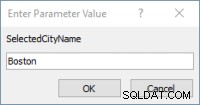Si ha instalado SQL Server en su máquina SUSE, necesitará algunas herramientas para conectarse y ejecutar consultas, etc.
El sqlcmd y bcp Las utilidades son buenas opciones para realizar las tareas más comunes.
¿Qué son sqlcmd y bcp?
- sqlcmd Esta es una utilidad de línea de comandos para la ejecución ad hoc interactiva de instrucciones y secuencias de comandos T-SQL y para la automatización de tareas de secuencias de comandos T-SQL.
- bcp (programa de copia masiva) es una utilidad que se puede utilizar para importar grandes cantidades de filas nuevas en tablas de SQL Server o para exportar datos de tablas a archivos de datos.
Instalación
Los siguientes pasos instalan sqlcmd y bcp en SUSE 12.
Agregue el repositorio de Microsoft SQL Server a Zypper:
sudo zypper addrepo -fc https://packages.microsoft.com/config/sles/12/prod.repo
sudo zypper --gpg-auto-import-keys refreshAhora, instale mssql-tools con el paquete de desarrollador unixODBC:
sudo zypper install -y mssql-tools unixODBC-devel
Se le pedirá que acepte los términos de la licencia dos veces. Si está de acuerdo con los términos, ingrese YES en ambas ocasiones.
Añadir a RUTA
Opcionalmente, puede agregar el /opt/mssql-tools/bin/ a su variable de entorno PATH, para que pueda ejecutar las herramientas sin tener que proporcionar la ruta completa.
Para hacer sqlcmd/bcp accesible desde bash shell para sesiones de inicio de sesión:
echo 'export PATH="$PATH:/opt/mssql-tools/bin"' >> ~/.bash_profilePara hacer sqlcmd/bcp accesible desde bash shell para sesiones interactivas/sin inicio de sesión:
echo 'export PATH="$PATH:/opt/mssql-tools/bin"' >> ~/.bashrc
source ~/.bashrcConectarse a SQL Server
Ahora que sqlcmd y bcp están instalados, puede usarlos para conectarse a SQL Server.
Este es un ejemplo de conexión con sqlcmd .
Ingrese lo siguiente, pero reemplace <YourPassword> con tu propia contraseña:
sqlcmd -S localhost -U SA -P '<YourPassword>'
Alternativamente, puede omitir -P '<YourPassword>' y se le pedirá que lo haga en su lugar.
Esto supone que SQL Server está instalado en la máquina local (localhost ).
Para conectarse a una instancia remota, cambie localhost al nombre de la máquina o dirección IP, y asegúrese de abrir el puerto correspondiente en el firewall (el puerto 1433 es el predeterminado para SQL Server).
Una vez que se haya conectado con éxito, debería ver un mensaje similar a este:
1>
Desde aquí, puede usar T-SQL para crear bases de datos, ejecutar consultas y más.
Por ahora, ingrese el siguiente código para verificar su versión de SQL Server:
SELECT @@version
GO